Android в качестве usb модема
- Подключите телефон к компьютеру с помощью USB кабеля.
- Заходим в настройки, в раздел “Модем и точка доступа” или “Еще” – “Режим модема”. Активируем пункт “USB-модем”.

- На компьютере должен появиться доступ к интернету. В окне сетевые подключения появится отдельный адаптер (Remote NDIS based Internet Sharing).
Более подробные инструкции:
Ipad или iphone как интернет-шлюз#
Для каждого из трех типов Apple предлагает пользователям три различных варианта подключения. Опции находятся в разделе НастройкиСотовые данныеПерсональная точка доступа. Если настройка недоступна, вероятно, проблема с подключением или SIM-картой устройства.
Iphone в качестве usb модема
- Подключаем Айфон с помощью USB кабеля к компьютеру.
- В настройках, в разделе “Режим модема” активируем пункт “Разрешать другим”.
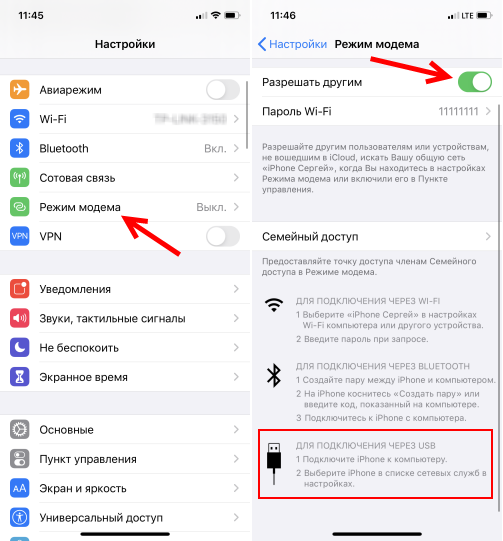
- После настройки на компьютере появится активное подключение к интернету.
- Если не сработает, то установите на компьютер iTunes, перезагрузите его и попробуйте подключить заново.
Более подробную информацию о настройке этой функции см. в этой статье.
Windows phone в качестве модема#
Эта функция называется «Общий доступ к Интернету» и находится в «Список приложенийНастройкиОбщий доступ к Интернету».
Включаем через bluetooth
Убедитесь, что беспроводной модуль ноутбука включен. Перейдите в настройки на iPhone, затем нажмите на активный ползунок в разделе Bluetooth. Выберите устройство в системном трее на ноутбуке и нажмите “Добавить”.
Wi-Fi адаптер купить можно здесь
На android
Действия на вашем устройстве могут несколько отличаться в зависимости от производителя, версии Android и установленной оболочки.
- Нужно зайти в настройки. Это можно сделать через иконку на рабочем столе, или открыв шторку с уведомлениями и быстрыми настройками. Там же можно найти отдельную кнопку для быстрого запуска точки доступа в дальнейшем.

- В настройках нужно нажать на вкладку “Еще” или “Модем и точка доступа”.

- Переходим в “Режим модема” – “Точка доступа Wi-Fi”.

- Сразу рекомендую перейти в “Настройки точки доступа Wi-Fi” чтобы сменить имя сети и пароль. Имя сети можно оставить стандартное. Тип шифрования нужно поставить WPA2-PSK. Задайте пароль, который будет использоваться для подключения к этой Wi-Fi сети.

- Можно включать точку доступа.

- Телефон начнет раздавать Wi-Fi сеть, к которой вы можете подключить свои устройства используя установленный пароль. Подключенные устройства будут отображаться в списке подключенных устройств на телефоне. Так же в настройках можно установить лимит данных, которые можно передать на другие устройства через точку доступа. Если вы раздаете с телефона на телефон, то просто включите Wi-Fi, выберите сеть из списка доступных, введите пароль и подключение будет установлено.
Как использовать Wi-Fi для совместного доступа в Интернет со смартфона Samsung под управлением Android 7.0
На iphone
- Открываем настройки и переходим в “Режим модема”.

- Настроек точки доступа на Айфоне не много. Нажав на “Пароль Wi-Fi” можно сменить пароль. Все.

- Чтобы запустить точку доступа Wi-Fi, просто переводим ползунок напротив “Разрешать другим” в положение Вкл.
 Обратите внимание на инструкцию для подключения других устройств через Wi-Fi. Сеть будет называться “iPhone…”.
Обратите внимание на инструкцию для подключения других устройств через Wi-Fi. Сеть будет называться “iPhone…”. - Можно так же использовать быстрый запуск режима модема.

- Не забывайте отключать данный режим, когда вы им не пользуетесь. Так же телефон желательно ставить на зарядку. Когда Айфон работает в режиме модема, то батарея садится достаточно быстро.
По bluetooth
Я думаю, что должен быть другой способ настройки Bluetooth между устройствами. Самым сложным и трудным является этот способ.
- Необходимо выполнить сопряжение телефона с компьютером. Подключите телефон к компьютеру через Bluetooth.
- Включите режим модема (Bluetooth-модем) в настройках телефона.
Выключите Bluetooth на телефоне (возможно, потребуется включить режим обнаружения в настройках). На компьютере начните поиск устройств Bluetooth и выберите свой телефон. Скорее всего, одно из устройств потребует подтверждения или ввода кода.
После соединения устройств необходимо включить режим “Bluetooth-модем” в настройках. При использовании Android это.
На iPhone просто активируем режим модема переключателем возле “Разрешать другим”.
Что касается модемного режима iPhone и iPad, я остановился на этом подробнее. Как использовать Wi-Fi и Bluetooth для совместного доступа в Интернет с iPhone.
По wi-fi (настройка точки доступа)
Один из самых простых и наиболее широко используемых подходов – этот. Мы просто запускаем точку доступа на телефоне, и Wi-Fi сразу же распространяется. Мы получаем доступ к Интернету, когда подключаем к беспроводной сети дополнительные устройства. Как правило, телефон начинает работать как маршрутизатор.
Поделиться интернетом через bluetooth#
Обратите внимание, что эта функция доступна, начиная с Windows Phone 8.1, обновление 1.
- Убедитесь, что “Общий доступ к Интернету” включен, и выберите “Bluetooth” в разделе “Общий доступ”.
- Убедитесь, что ваше мобильное устройство и компьютер Mac или Windows подключены через Bluetooth.
Теперь наш телефон Windows можно использовать в качестве модема для доступа в Интернет.
Поделиться интернетом через usb#
- Убедитесь, что функция Personal Hotspot включена. Если при запуске появится запрос, выберите Только USB.
- Подключите мобильное устройство с помощью кабеля USB к компьютеру.
Подключаем интернет к ноутбуку через телефон на android
В Android нет никаких дополнительных настроек, которые позволили бы использовать смартфон для подключения ноутбука к Интернету. В зависимости от версии Android и оболочки, которую установил производитель устройства
Подключаем интернет на ноутбук через телефон на ios
Поскольку эта операционная система не имеет открытого исходного кода, настройка нужных вам опций может быть немного сложнее. Некоторые методы требуют установки дополнительного программного обеспечения.
Подключение через bluetooth
На вашем телефоне есть выбор, который можно найти в разделе “Подключение и обмен”. Чтобы сделать его активным, необходимо сдвинуть ползунок “Bluetooth-модем” вправо.
Значок беспроводной связи на ноутбуке можно найти в системном треке, который находится справа от рабочего стола. Его отсутствие указывает на то, что модуль беспроводной связи выключен. Чтобы включить его, нажмите клавишу Fn, а затем функциональную кнопку от F2 до F12. Значок на ноутбуке, который вы используете для активации Bluetooth, обозначен соответствующим значком.
После этого нажмите на значок приложения и выберите “поиск устройств”. После подключения ноутбук и телефон будут работать как беспроводной модем.
Вы можете купить здесь адаптер Wi-Fi
Кнопка “Параметры” является обязательной функцией в Windows 10. Флажок, разрешающий ноутбуку подключаться к другим устройствам, должен быть отмечен.
Подключение через usb кабель
Этот метод практичен, поскольку кабель заряжает аккумулятор смартфона. При использовании смартфона в качестве модема, передаче файлов, синхронизации данных или других функций некоторые устройства предоставляют более практичный метод подключения провода.
Здесь можно купить Wi-Fi адаптер
Если этого не происходит, перейдите к разделу “Подключение и совместное использование” (USB-модем). В большинстве случаев проблемы возникают, когда порт micro USB смартфона после длительного использования становится неплотным, не позволяя кабелю подключиться к разъему.
Во время зарядки можно немного “повозиться” с устройством, вставляя штифты. Идеальный инструмент для этого – небольшой пинцет или маникюрные ножницы. См.
. Например, на скорость влияет то, что телефон поддерживает только сеть 2G и не может получить доступ даже к 3G. Или на том же компьютере, но не имеющем доступа к Интернету из-за ошибки Windows (в этом случае попробуйте раздавать с другого компьютера). Мобильный оператор часто ссылается на это как на основание для запрета сети.
Об этом говорилось во введении к данной статье. Почти все операторы либо полностью запрещают абонентам предоставлять Интернет на другие устройства, либо взимают за это дополнительную плату.
Если это так, ваши возможности ограничены следующим:
- Принять условия оператора (обычно за дополнительную плату).
- Не выходите в Интернет со смартфона. Или перейдите на другой тариф, где это разрешено.
- Используйте различные способы, чтобы обойти блокировку. Обновленные решения можно найти в комментариях к статье по ссылке выше. Только вот если раньше обойти эти ограничения было несложно, то в 2020 году МТС сама начала применять более серьезные технологии для выявления “нарушителей”. Помимо TTL, они отслеживают запросы от ваших подключенных устройств. Например, при обновлении Windows, антивирусного или другого программного обеспечения. Есть запросы, которых не должно быть, если вы используете интернет-соединение только на телефоне.
Ваши отзывы в комментариях будут очень признательны! Конечно, делитесь своим опытом и делайте запросы!
Простое подключение по wi-fi
Как и в Android, настройка беспроводного доступа в Интернет проста. Чтобы включить сотовое соединение, необходимо выбрать вкладку “Сотовая связь”. В зависимости от версии iOS, необходимо передвинуть ползунок или установить флажок, чтобы включить Wi-Fi модем. Введите пароль безопасности после того, как ноутбук определит телефон.
В наличии Wi-Fi адаптер
С телефона на компьютер или ноутбук
Существует три способа передачи Интернета с телефона на компьютер или ноутбук: через Wi-Fi, Bluetooth и USB. В статье приведены исчерпывающие инструкции. Я советую использовать Wi-Fi, если у вас есть ноутбук или настольный компьютер с ним.
Приемник Wi-Fi для компьютера может быть встроен непосредственно в материнскую плату. Рекомендуется ознакомиться с техническими характеристиками этой модели. Если Wi-Fi недоступен, можно использовать USB-адаптер.
С телефона на роутер
Такая возможность существует! Я уже передавал потоковый интернет с телефона на маршрутизатор TP Link. На телефоне был включен Wi-Fi, а маршрутизатор был подключен к этой сети. В каждом маршрутизаторе есть режим WDS, усилитель сигнала Wi-Fi и приемник. Радиус действия маршрутизатора может быть увеличен, если он подключен к сети Wi-Fi.
Маршрутизатор получает Интернет с телефона и передает его по беспроводной сети или по сетевому кабелю другим устройствам.
На нашем сайте есть инструкции по настройке роутеров в этом режиме. для Delphi, TP-Link и т.д. Я даю ссылку на этот сайт в комментариях!
С телефона на телевизор
Владельцы телевизоров Smart TV с поддержкой Wi-Fi могут настроить общий доступ в Интернет на своем телефоне. Откройте точку доступа Wi-Fi на смартфоне, а затем подключите телевизор. Если вы не знаете, как подключить телевизор к беспроводной сети, вы можете найти инструкции на нашем сайте. Вы можете посмотреть раздел “Телевизоры Smart TV” или воспользоваться поиском по сайту.
Кабели Bluetooth и USB не совместимы для подключения телевизора.
С телефона на телефон или планшет
В жизни не так часто возникает необходимость раздавать интернет с телефона на телефон. Например, когда на другом телефоне нет сети или он не оплачен и т.д.
Просто следуйте приведенным выше инструкциям, чтобы создать точку доступа Wi-Fi на телефоне, а затем соединить ее с другим смартфоном или планшетом. Вы можете соединить несколько устройств вместе. Оба телефона находятся в режиме передачи данных. Ничего сложного.
Телефон или планшет на android как точка доступа#
В Android эти три типа совместного доступа относятся к категории “Модем и точка доступа”. В зависимости от версии Android, настройки находятся в разделе “НастройкаДополнительноМодем и точка доступаТранспортабельная точка доступа WiFi” или в аналогичном месте.
Шаг 3: проверка интернета и решение проблем
Если все прошло по плану, ваш компьютер или ноутбук уже должен быть подключен к Интернету, а в правом нижнем углу экрана должно быть видно, что соединение стабильно. Посетив любой веб-сайт, вы можете использовать любой браузер для проверки соединения. Однако существуют и трудности. Интернет блокируется МТС, Билайн и ОТА.
С вас снимут деньги, если вы активируете режим модема на своем смартфоне. операторов, которые предлагают ограниченный по скорости, временно бесплатный доступ в Интернет. Не сдавайтесь, блокировку пройти относительно просто. Ознакомьтесь с приведенными ниже рекомендациями:
 Все-симки.ру
Все-симки.ру 


